Извлечение текста из изображения с помощью OCR на Google Диске в Android
Разное / / February 08, 2022
Иногда вы можете оказаться в ситуации, когда вам нужно сделать цифровую копию бумажного документа и сохранить ее на своем компьютере. Если вы печатаете вслепую, вы можете легко написать один или два небольших абзаца, но что, если документ занимает пару страниц? Это может занимать много времени и в то же время раздражать.
Конечно вы можете отсканировать документ а затем использовать бесплатный онлайн-инструмент OCR чтобы преобразовать изображение в текст, но шансы найти сканер поблизости могут быть очень низкими. Вероятность того, что рядом окажется смартфон, может быть Android, значительно выше, и этого достаточно, чтобы преобразовать документ в цифровой формат с помощью OCR.
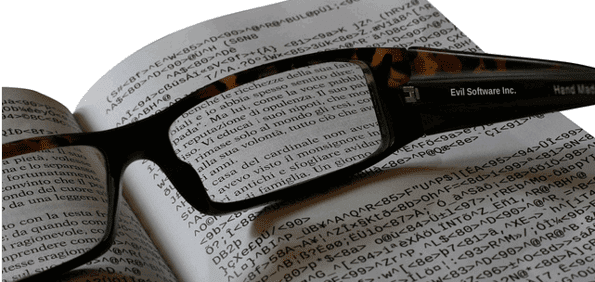
Мы посмотрим, как вы можете используйте камеру вашего телефона Android для съемки фотографий документа, а затем преобразовать его в обычный текст с помощью технологии оптического распознавания символов (OCR). (Изображение предоставлено: _Макс-Б)
Эта функция была в Документах Google для Android, а теперь есть в Гугл драйв тоже, частью чего Google Docs недавно стал. Давайте посмотрим, как использовать эту функцию.
Извлечение текста из фотографии
Шаг 1: Загрузить и установить Приложение Google Диска на вашем устройстве Android (ранее Google Docs). После установки приложения запустите его и нажмите кнопку меню, чтобы выбрать вариант «Новый».
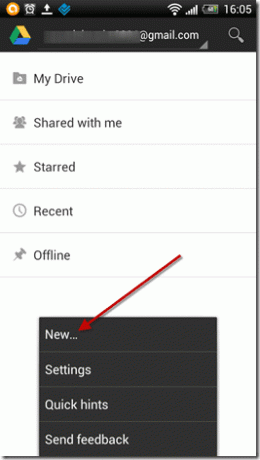
Шаг 2: Затем вас спросят о типе Новый документ или Загрузить которые вы хотели бы исполнить. Здесь выберите Документ из фотографии чтобы открыть камеру вашего телефона по умолчанию.
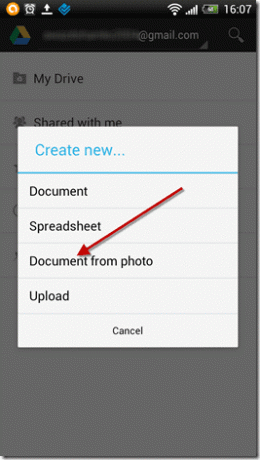
Шаг 3: Это может быть сложной частью. Теперь вам нужно будет щелкнуть фотографию документа, для которого вы хотите выполнить распознавание текста. Для достижения наилучших результатов убедитесь, что вы находитесь на автофокус режиме и чтобы изображение было четким. Держите руки ровно, а затем сделайте снимок.

Примечание: После обработки фотографии приложение может сообщить вам, что ваша фотография может быть размытой, и вы хотите сделать еще одну фотографию. В моем случае, как бы я ни был осторожен, я всегда видел это предупреждение. Так что вам придется довериться своему чутью, и если вы считаете, что хорошо его восприняли, нажмите кнопку «Продолжить».

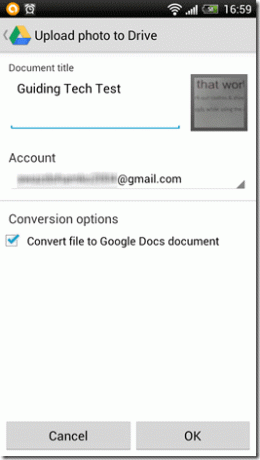
Шаг 4: Наконец, назовите документ и выберите параметр «Преобразовать файл в документ Google Docs». Затем фотография будет загружена на Google Диск и обработана одновременно. После завершения загрузки вы можете открыть документ на своем телефоне или компьютере, чтобы увидеть распознанный текст.
Вывод
В среднем, в зависимости от четкости фотографии и формата текста, точность распознанного текста будет составлять от 70% до 90%. Возможно, вам придется отредактировать документ вручную в некоторых местах, но это ничто по сравнению с полным написанием документа.
Кроме того, эта функция не будет работать с рукописными и художественными шрифтами, и наилучшие результаты достигаются, когда документ набран шрифтами Times New Roman, Arial, Caliber или другими подобными простыми шрифтами.
Последнее обновление: 03 февраля 2022 г.
Вышеупомянутая статья может содержать партнерские ссылки, которые помогают поддерживать Guiding Tech. Однако это не влияет на нашу редакционную честность. Содержание остается беспристрастным и аутентичным.



